
时间:2020-06-23 17:22:48 来源:www.win10xitong.com 作者:win10
刚刚小编在百度知道上看见一位网友在提问,问题是说他在用电脑的时候遇到了win10专业版系统怎么隐藏文件夹“以前的问题,要是你的电脑知识不够丰富,那面对win10专业版系统怎么隐藏文件夹“以前的问题就不知道怎么办了。要是你想自己解决而不想找专业人士来解决的话,小编这里提供一个解决步骤:1、开始菜单或者Win+R运行中输入(一定要带上扩展名,因为这并不是一个程序,而是一个控制台组件),回车启动组策略编辑器。展开定位到左侧的层叠列表;2、计算机配置--管理模块--Windows组件--Windows资源管理器--先前版本就可以很容易的把这个问题解决了。由于时间关系,我们接下来就结合截图,一起来看看win10专业版系统怎么隐藏文件夹“以前的详细处理方式。
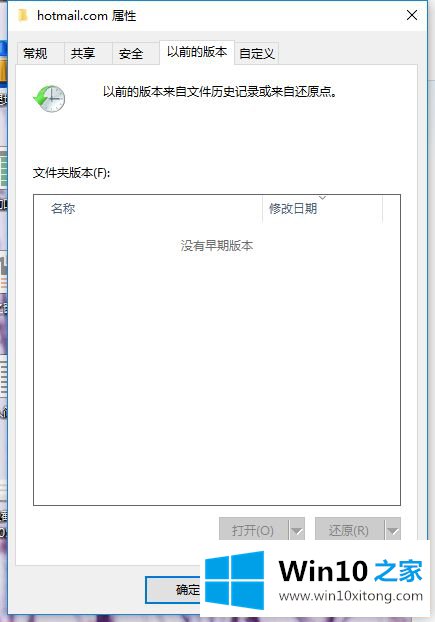
具体步骤如下:
1、开始菜单或者Win+R运行中输入(一定要带上扩展名,因为这并不是一个程序,而是一个控制台组件),回车启动组策略编辑器。展开定位到左侧的层叠列表;
2、计算机配置--管理模块--Windows组件--Windows资源管理器--先前版本;
3、然后到右侧,双击--隐藏本地文件的先前版本列表--点选“已启用”,然后确定。
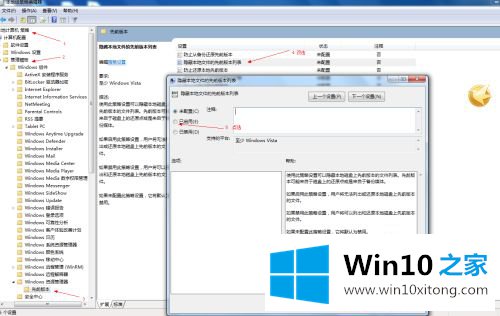
上述就是win10专业版系统怎么隐藏文件夹“以前的版本”的详细步骤,有需要的用户们可以按照上面的方法步骤来进行操作吧。
关于win10专业版系统怎么隐藏文件夹“以前的详细处理方式就和大家讲到这里了,遇到同样问题的朋友就可以根据上面内容提供的方法步骤解决了。关注本站,获取更多有用的内容。